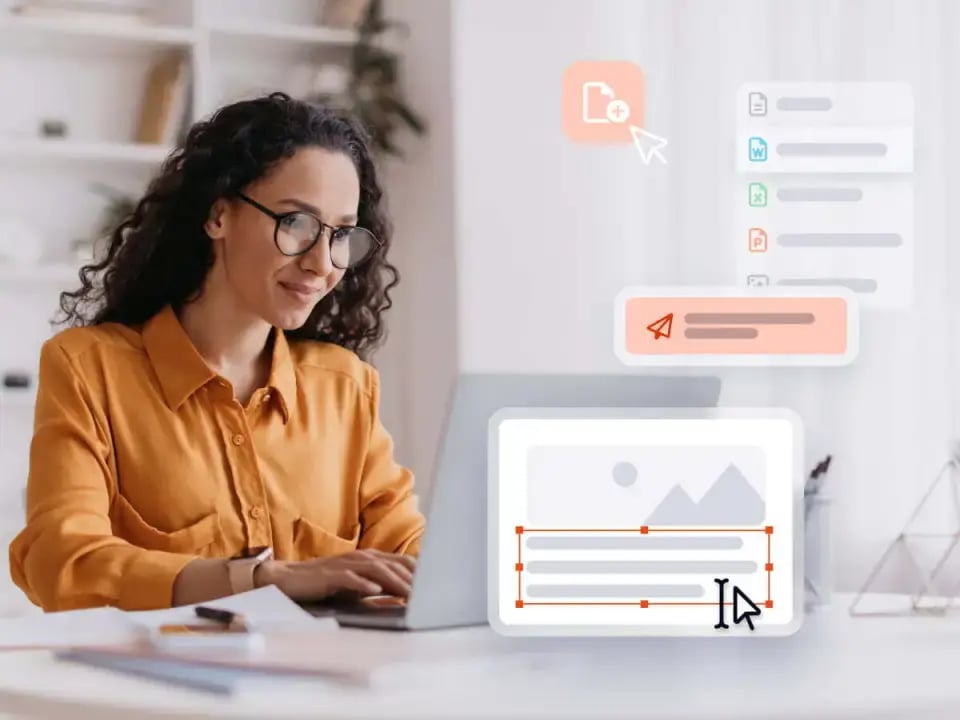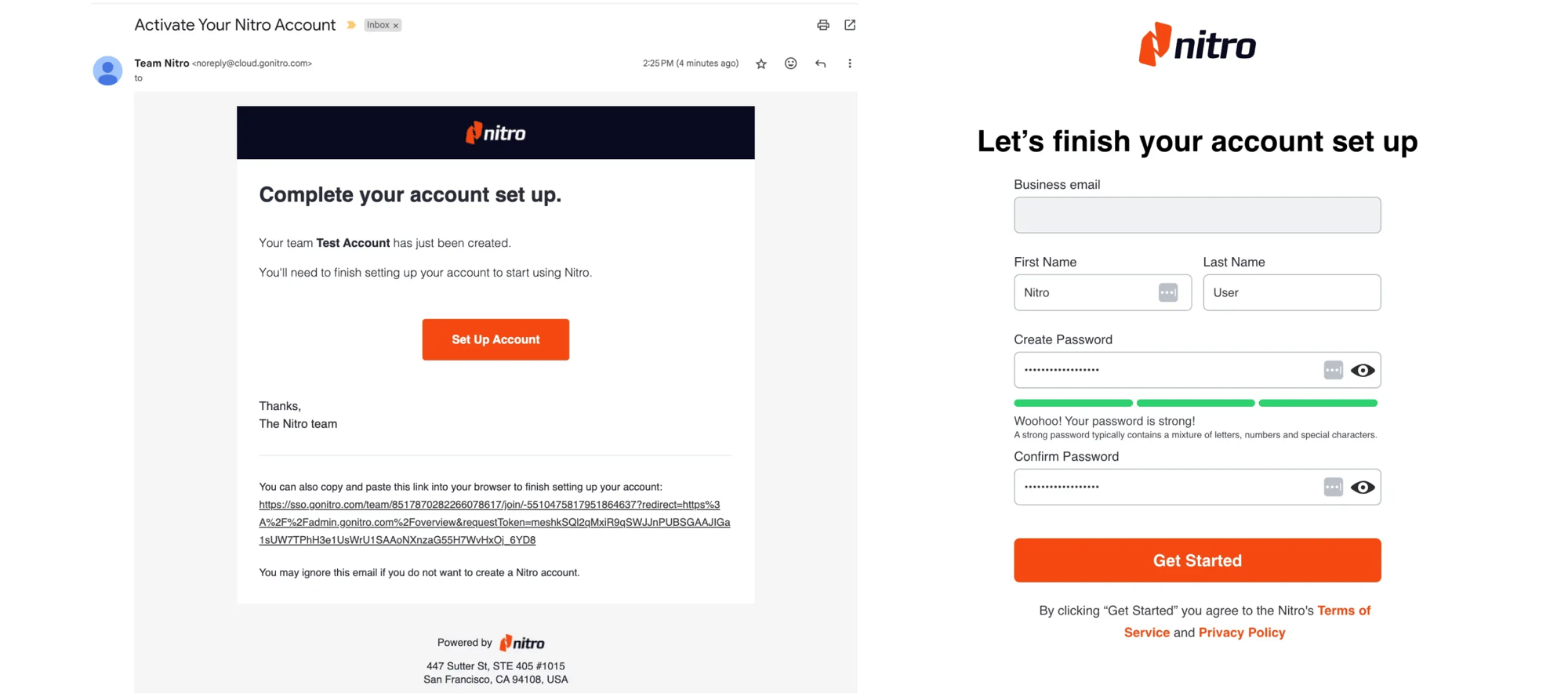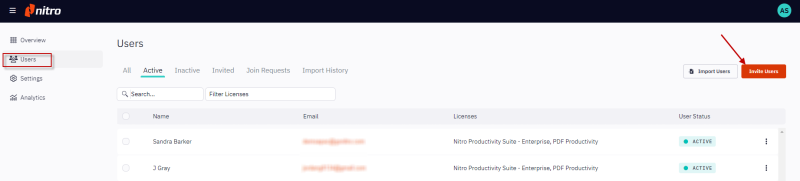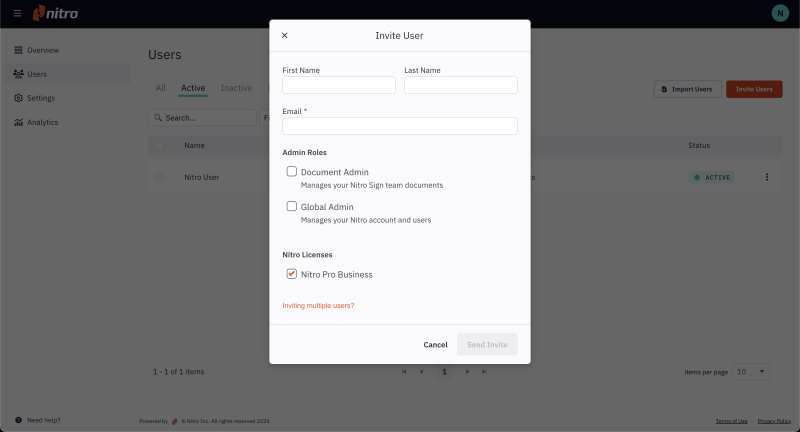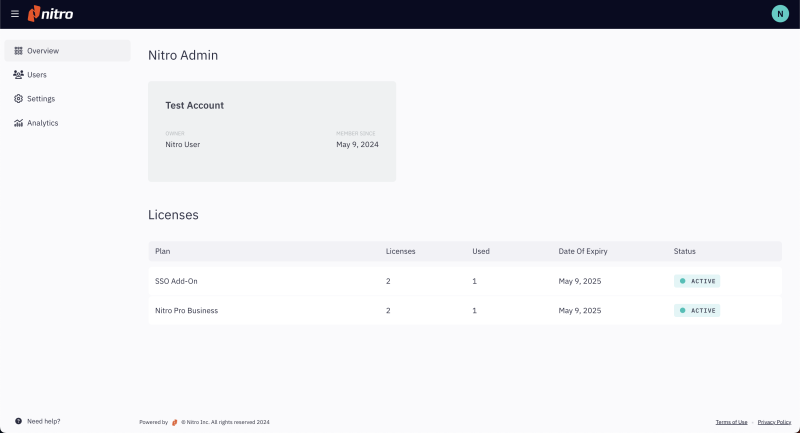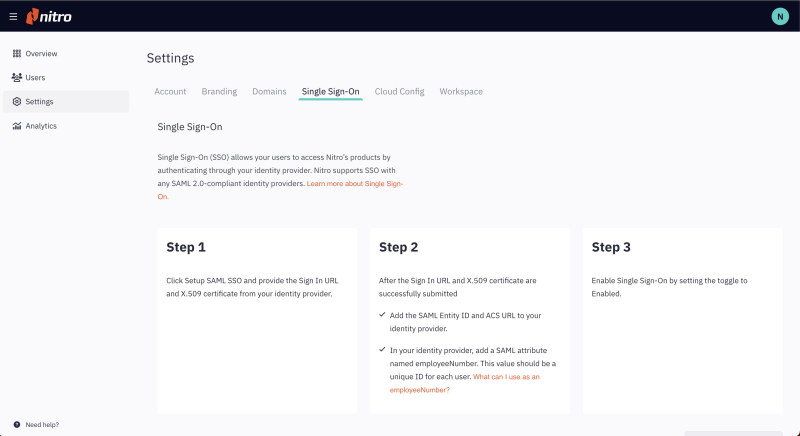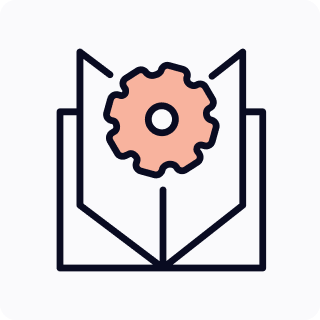Installateurs et guides
Votre abonnement à Nitro inclut l'accès à Nitro PDF Pro et Nitro Sign. Nitro PDF Pro est disponible sur Windows, Mac et iOS, et les installateurs et guides d'installation sont disponibles ci-dessous.
Les quatre produits doivent être activés via le portail d'administration Nitro, et chaque utilisateur doit avoir un compte Nitro. Des informations sur la façon de configurer des comptes utilisateurs sont disponibles sous Configuration du compte.